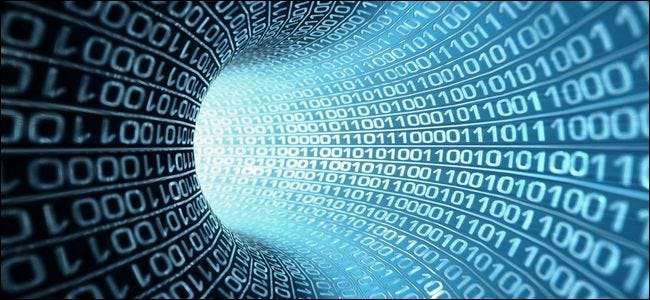
Akár azt szeretné elérni, hogy az Ön országában nem érhetők el a videoszolgáltatások, jobb árakat kapjon a szoftver, vagy csak azt gondolja, hogy az internet finomabbnak tűnik, ha biztonságos alagúton keresztül nézi, az útválasztó szintű VPN-kapcsolat megoldhatja ezeket a problémákat, majd néhányat.
Mi a VPN és miért akarom ezt megtenni?
Számtalan oka lehet annak, ha VPN-t szeretne használni az internetes forgalom más helyre történő irányításához, mint ahova valójában az internetet használja. Mielőtt elmélyülnénk abban, hogyan konfigurálhatja az útválasztót egy VPN-hálózat használatára, futtassunk le egy összeomlási tanfolyamot arról, hogy mi a VPN, és miért használják az emberek (hasznos linkekkel a korábbi How-To Geek-cikkekről a további olvasáshoz).
Mi az a VPN?
ÖSSZEFÜGGŐ: Mi az a VPN, és miért lenne szükségem rá?
A VPN egy virtuális magánhálózat. Lényegében lehetővé teszi, hogy a számítógépét úgy használja, mintha a saját hálózatán kívül lenne. Egyszerű példaként mondjuk azt, hogy Ön és barátja, Steve nagyon szeretnek játszani Parancsolj és hódíts , egy népszerű PC-játék az 1990-es évekből. Parancsolj és hódíts csak akkor játszható többjátékos módban, ha ugyanazon a hálózaton van, mint a barátja - bár nem játszhat az interneten, mint modernebb játékokkal. Ön és Steve azonban létrehozhat egy virtuális hálózatot a két otthona között, így függetlenül attól, hogy földrajzilag milyen távolságban vannak, a számítógépek úgy kezelik egymást, mintha ugyanazon a hálózaton lennének.
Komolyabb megjegyzés: ez ugyanaz a technika, amelyet a vállalkozások használnak, hogy alkalmazottaik laptopjai hozzáférhessenek a helyi erőforrásokhoz (például fájlmegosztáshoz stb.), Még akkor is, ha az alkalmazott és a laptopjuk több száz mérföldnyire van. Valamennyi laptop VPN-en keresztül csatlakozik a vállalati hálózathoz, így mindegyik úgy tűnik (és úgy működik, mintha helyi) lenne.
Míg történelmileg ez volt a VPN-k elsődleges használati esete, az emberek most a VPN-ekhez is fordulnak, hogy megvédjék magánéletüket. A VPN nemcsak összekapcsolja Önt egy távoli hálózattal, hanem a jó VPN protokollok ezt egy nagyon titkosított alagúton keresztül teszik meg, így minden forgalma rejtve van és védve van. Ilyen alagút használatakor számos dologtól megvédi magát, beleértve a nyilvános Wi-Fi hotspot használatával járó biztonsági kockázatokat, az internetszolgáltatót, amely figyeli vagy fékezi a kapcsolatot, vagy kormányzati felügyeletet és cenzúrát.
Milyen VPN-eket használjak az útválasztón?
Ha VPN-t fog telepíteni az útválasztóra, akkor először VPN-t kell beszereznie magának. Ezek a kedvenc választásaink, amelyek valóban támogatják az útválasztóra történő telepítést:
- ExpressVPN - Ez a VPN-szerver az egyszerű használat, az igazán gyors szerverek legjobb kombinációjával rendelkezik, és támogatja a streaming médiát és a torrentezéseket, mindezt olcsó áron. Akár előre konfigurált útválasztót is vásárolhat tőlük.
- ErősVPN - nem egészen olyan egyszerűen használható, mint a többiek, de mindenképpen felhasználhatja őket torrentezéshez és média streaminghez.
Miután megszerezte magának a VPN-t, folytathatja a tényleges beállítását.
Miért kell konfigurálni a VPN-t az útválasztó szintjén?
Most futtathatja VPN-jét közvetlenül a számítógépéről, de futtathatja az útválasztóról is, így a hálózat összes számítógépe mindig átjut a biztonságos alagúton. Ez sokkal átfogóbb, és bár egy kicsit több munkát igényel előre, ez azt jelenti, hogy soha nem kell átvészelnie a VPN indításának gondját, amikor ezt a fokozott biztonságot szeretné elérni.
ÖSSZEFÜGGŐ: Melyik a legjobb VPN protokoll? PPTP vs. OpenVPN vs. L2TP / IPsec és SSTP
A cenzúra, a szimatolás elkerülése, vagy ha valaki otthonában csatlakozik egy olyan szolgáltatáshoz, amely felhívja a helyi hatóságok figyelmét, ez azt is jelenti, hogy még akkor is, ha valaki csatlakozik az otthoni hálózathoz, és elfelejti használni a biztonságos kapcsolatot, az nem számít, mivel keresésük és tevékenységük továbbra is a VPN-en (és egy kevésbé veszélyes országon) keresztül megy át. A geoblokáció elől való kitérés szempontjából ez azt jelenti, hogy minden eszköz, még azok is, amelyek nem támogatják a proxyt vagy a VPN-szolgáltatásokat, továbbra is hozzáférhetnek az internethez, mintha a távoli helyen lennének. Ez azt jelenti, hogy bár a streaming botnak vagy az intelligens tévének nincs lehetősége a VPN engedélyezésére, ez nem számít, mert az egész hálózat a VPN-hez kapcsolódik egy ponton, ahol az összes forgalom elhalad.
Röviden, ha szüksége van a hálózatra kiterjedő titkosított forgalom biztonságára, vagy annak kényelmére, hogy az összes eszközt egy másik országon keresztül irányítsa (így házában mindenki használhatja a Netflix-et annak ellenére, hogy az Ön országában nem érhető el), nincs jobb módszer a probléma, mint az egész hálózati VPN-hozzáférés beállítása az útválasztó szintjén.
Mi a hátránya?
Noha az előjelek számtalanak, ez nem azt jelenti, hogy egy egész házban működő VPN futtatása nem hiányozna egy-két hátrányból. Először is, a legelkerülhetetlenebb hatás, amelyet mindenki megtapasztal: a teljes sávszélességének egy részét elveszíti a titkosított VPN-alagút futtatásának költsége. A rezsi általában a teljes sávszélesség-kapacitás körülbelül 10 százalékát rágja, így az internet egy kicsit lassabb lesz.
Másodszor, ha egy egész házat futtat, és hozzáférnie kell a ténylegesen helyi erőforrásokhoz, akkor lehet, hogy vagy nem tud hozzáférni hozzájuk, vagy lassabban fog hozzáférni a VPN által bevezetett extra láb miatt. Egyszerű példaként képzeljük el, hogy egy brit felhasználó VPN-t állít be, hogy hozzáférhessen csak az Egyesült Államokban működő streaming szolgáltatásokhoz. Bár az illető személy Nagy-Britanniában tartózkodik, forgalma egy alagúton halad át az Egyesült Államokba, és ha a BBC hálózatának csak az Egyesült Királyság területére lépnek be, a BBC webhelye azt gondolná, hogy az Egyesült Államokból érkeznek, és megtagadnák őket. Még ha nem is tagadná őket, egy kis késéssel vezetne be az élménybe, mivel a szerver az óceánon át küldi a fájlokat, majd az egész ország helyett a VPN-alagúton keresztül tér vissza.
Mindazonáltal azok számára, akik fontolóra veszik a teljes hálózatuk biztonságát, hogy hozzáférjenek a helyükön elérhető szolgáltatásokhoz, vagy elkerüljék az olyan komolyabb aggályokat, mint a kormányzati cenzúra vagy a monitoring, a kompromisszum több mint megéri.
Az útválasztó kiválasztása
Ha idáig eljutottál, és egész idő alatt bólogattál: „Igen, igen. Pontosan! Biztosítani akarom a teljes hálózatomat, és egy VPN-alagúton keresztül vezetni! " akkor itt az ideje, hogy komolyan vegye egy projekt bevásárló listáját. Ennek a projektnek két alapeleme van: egy megfelelő útválasztó és egy megfelelő VPN-szolgáltató, és vannak árnyalatok mind a kettő kiválasztásában. Kezdjük a routerrel.
Az útválasztó kiválasztása az egész folyamat abszolút trükkös része. Számos útválasztó egyre inkább támogatja a VPN-eket de csak szerverként . Megtalálja a Netgear, a Linksys és más hasonló útválasztókat, amelyek beépített VPN-szervereket tesznek lehetővé, amelyek lehetővé teszik az otthoni hálózathoz való csatlakozást, amikor távol vannak, de nulla támogatást nyújtanak az útválasztó és egy távoli VPN összekapcsolásához (képesek nem ügyfeleként).

Ez rendkívül problémás, mivel minden útválasztó, amely nem tud VPN-ként működni ügyfél nem tudja összekapcsolni otthoni hálózatát a távoli VPN-hálózattal. Céljainknak megfelelően a távoli biztonságos hozzáférés az otthoni hálózathoz semmit sem segít megvédeni minket a szimatolástól, a fojtástól vagy a geoblokkolástól, amikor már az otthoni hálózaton vagyunk. Mint ilyen, vagy a dobozból ki kell választania egy olyan routert, amely támogatja a VPN kliens módot, hogy meglévő útválasztót vegyen és egy egyedi firmware-t villogjon a tetején, vagy pedig megvásárol egy előre felvillantott útválasztót egy ilyen törekvésekre szakosodott vállalattól.
Amellett, hogy biztosítsa, hogy az útválasztó képes támogatni a VPN-kapcsolatot (akár az alapértelmezett, akár a harmadik féltől származó firmware-en keresztül), érdemes megfontolnia azt is, hogy mennyire nagyszerű az útválasztó feldolgozó hardvere. Igen, a megfelelő firmware-rel futtathat VPN-kapcsolatot egy 10 éves útválasztón, de ez nem azt jelenti, hogy kellene. Az útválasztó és a távoli hálózat közötti folyamatos titkosított alagút futtatásának költségei nem jelentéktelenek, és minél jobb vagy erősebb az útválasztó, annál jobb lesz a teljesítménye.
Mindez azt mondta, futtassuk át, mire kell figyelni egy jó VPN-barát útválasztóban.
Első lehetőség: Keressen egy olyan útválasztót, amely támogatja a VPN klienseket
Bár mindent megteszünk, hogy ajánljon egy olyan útválasztót, amely megtakarítja a fejfájást, ha maga ássa át a funkciólistákat és a terminológiát, a legjobb tudni, hogy milyen terminológiára kell figyelnie vásárláskor, hogy pontosan a kívánt termékhez jusson .
A legfontosabb kifejezés a „VPN kliens” vagy a „VPN kliens mód”. Kivétel nélkül olyan útválasztóra van szükség, amely VPN-kliensként működhet. A „VPN-kiszolgáló” bármilyen említése egyáltalán nem garantálja, hogy az eszköz kliens móddal is rendelkezik, és teljesen irreleváns itteni céljaink szempontjából.
A VPN-funkcionalitással kapcsolatos, de közvetlenül nem releváns másodlagos kifejezések a VPN-áteresztés típusait azonosító kifejezések. Az útválasztók tűzfal / hálózati címfordítás (NAT) komponensei általában nagyon gyengén játszanak olyan VPN protokollokkal, mint a PPTP, az L2TP és az IPsec, és sok útválasztón a „PPTP Pass-Through” vagy hasonló kifejezések szerepelnek a VPN kategóriában a marketing anyagukban. Ez egy szép szolgáltatás, és minden, de semmiféle átadást nem akarunk, hanem tényleges natív VPN kliens támogatást.
Sajnos a piacon nagyon kevés olyan útválasztó található, amely VPN kliens csomagot tartalmaz. Ha ASUS routere van, akkor szerencséje van, mint a legtöbb újabb ASUS routernek a prémiumából RT-AC3200 egészen a gazdaságosabbig RT-AC52U támogatja a VPN kliens módot (de nem feltétlenül a használni kívánt titkosítás szintjén, ezért feltétlenül olvassa el az apró betűs részt). Ha nem nyűgös megoldást keres, mert nem akarja, hogy az útválasztó új firmware-re villanjon (vagy nem kényelmesen), akkor nagyon ésszerű kompromisszumot jelent egy olyan ASUS-útválasztó felvétele, amelynek a támogatása megfelelő ban ben.
Második lehetőség: Flash DD-WRT az útválasztón
Ha már van firmware-je, van egy harmadik, de valamivel jobban érintett barkácsolási lehetőség. A DD-WRT egy harmadik féltől származó firmware több tucatnyi útválasztó számára, amely évek óta létezik. A DD-WRT vonzereje az, hogy ingyenes, robusztus és hatalmas sokoldalúságot jelent a nagy és kicsi útválasztók számára, beleértve a VPN kliens módot is, sok esetben. Futtattuk a tiszteletre méltó régi Linksys WRT54GL-t, felvillantottunk olyan újabb zászlóshajó útválasztókat, mint a Netgear R8000 a DD-WRT-be, és még soha nem voltunk vele elégedetlenek.
Bármennyire is ijesztőnek tűnik az útválasztó új firmware-rel történő villogása annak, aki korábban még nem tette meg, biztosítjuk Önt, hogy ez nem olyan ijesztő, mint amilyennek látszik, és évek óta a saját útválasztóink, barátok és családtagok útválasztóinak villogása stb. Soha nem volt tégla útválasztója.
Ha meg szeretné tudni, hogy az útválasztója (vagy a vásárolni kívánt útválasztó) kompatibilis-e a DD-WRT-vel, nézze meg itt a DD-WRT router adatbázist . Miután beírta az útválasztó nevét, megtalálja az útválasztó bejegyzését, ha van ilyen, valamint további információkat.

ÖSSZEFÜGGŐ: Kapcsolja otthoni útválasztóját egy nagy teljesítményű útválasztóvá DD-WRT-vel
A fenti képernyőkép egy példa az ikonikus Linksys WRT54GL router elérhető DD-WRT buildjeiről. A villogás során valóban csak két fontos dolgot kell figyelembe venni. Először olvassa el a „További információk” részt, hogy többet tudjon meg arról, hogyan lehet a DD-WRT-t villogni egy adott útválasztóra (ez fontos, és hasznos információkat talál, például: először meg kell villantani a Mini verziót ”). Másodszor győződjön meg arról, hogy a VPN-n vagy a Mega-n azonosított verziót villogtatta (attól függően, hogy az útválasztója miként képes támogatni), mivel csak ez a két csomag tartalmazza a teljes VPN-támogatást. Kisebb csomagok a kevésbé hatékony útválasztókhoz, például a Micro és a Mini helyet és erőforrásokat takarítanak meg a fejlettebb funkciók nélkül.
Bár a DD-WRT adatbázisban lépésről lépésre talál utasításokat az egyes útválasztókhoz (és speciális adaptációkat és lépéseket az egyes firmware-ekhez), ha általános áttekintést szeretne a folyamatról, hogy az idegeit mindenképpen megnyugtassa olvassa el itt az útválasztó DD-WRT-vel történő villogására vonatkozó útmutatónkat .
Harmadik opció: Vásároljon előre megvillantott routert
Ha szeretné a DD-WRT erejét, de nagyon kényelmetlen maga elvégezni a ROM villogási folyamatát, két alternatíva áll rendelkezésre. Először is, a Buffalo hálózati és tároló cégnek van egy sor olyan útválasztója, amelyek valóban a dobozon kívül használják a DD-WRT-t. Az AirStation vonal útválasztói most DD-WRT-vel szállítanak „készlet” firmware-ként, beleértve az AirStation AC 1750 .
A saját útválasztójának villogása nélkül a legbiztonságosabb fogadás, és megvásárol egy Buffalo routert, amely DD-WRT-vel szállít, és nem érvénytelenít semmilyen garanciát, mert már be van kapcsolva a firmware.
A másik alternatíva egy olyan útválasztó megvásárlása, amelyet egy harmadik fél vásárolt és villantott a DD-WRT firmware-hez. Tekintettel arra, hogy milyen egyszerű villogtatni a saját útválasztóját (és hogy vannak olyan forgalomirányítók a piacon, mint az AirStation, amelyek DD-WRT-vel vannak ellátva), nem igazán tudjuk támogatni ezt a lehetőséget; különös tekintettel arra, hogy az ezt az előre felvillantott szolgáltatást nyújtó vállalatok jelentős díjat számolnak fel. Ez azt jelenti, hogy ha nem érzi jól magát a saját útválasztójának villogtatásával, és a szakemberekre szeretné bízni, akkor megvásárolhatja az előre felvillantott routereket a FlashRouters . (De komolyan mondva, a prémium őrült. A magas besorolású Netgear Nighthawk R7000 jelenleg 165 dollár az Amazon-on, de 349 dollár a FlashRouters-en. Ezen az áron megvásárolhat egy teljes biztonsági útválasztót, és így is előrébb léphet.)
A VPN kiválasztása
A világ legjobb útválasztója nem ér semmit, ha nincs ugyanolyan jó VPN-szolgáltatása, amellyel összekapcsolhatja. Szerencsére van egy részletes cikkünk, amely csak egy jó VPN kiválasztásának témáját szenteli: Hogyan válasszuk ki az igényeinek leginkább megfelelő VPN szolgáltatást .
ÖSSZEFÜGGŐ: Hogyan válasszuk ki az igényeinek leginkább megfelelő VPN szolgáltatást
Noha nagyon folytatjuk, mielőtt továbblépne, olvassa el az egész útmutatót, de megértjük, hogy kedve van-e-csak-csináljuk-ezt. Gyorsan emeljük ki, mire kell figyelni az otthoni útválasztó használatára szánt VPN-ben, majd emeljük ki az ajánlásunkat (és azt a VPN-t, amelyet az oktatóanyag konfigurációs részéhez fogunk használni).
Amit az otthoni útválasztón történő használatra szánt VPN-szolgáltatónál keres, a VPN egyéb szempontjain túl és túl: a szolgáltatási feltételeknek lehetővé kell tenniük a telepítést egy útválasztón. Korlátlan sávszélességet kell kínálniuk, általános vagy szolgáltatásspecifikus fojtás nélkül. Több kilépési csomópontot kell felajánlaniuk abban az országban, ahol érdekel, hogy úgy jelenjen meg, mintha származna (ha az Egyesült Államokban szeretne kinézni, akkor az európai kilépési csomópontokra szakosodott VPN-szolgáltatás nem használ Önnek).
Ebből a célból a Legjobb VPN szolgáltatás cikkében szereplő ajánlásunk továbbra is itt marad: VPN-szolgáltató ErősVPN . Ezt a szolgáltatást javasoljuk, és ezt a szolgáltatást fogjuk kifejezetten használni a következő szakaszban egy DD-WRT útválasztó konfigurálásához VPN-hozzáféréshez.
A StrongVPN konfigurálása az útválasztón
Az útválasztó konfigurálásának két módja van: az automatizált és a manuális. Az útválasztó manuális konfigurálása nem borzalmasan bonyolult (kézzel nem ír semmilyen arcán IPTABLES kódot az útválasztóhoz, vagy ilyesmi), de időigényes és unalmas. Ahelyett, hogy végigvezetnénk a StrongVPN OpenVPN konfigurációjának percenkénti beállításán az útválasztón, ehelyett az automatizált szkript használatával végigvezetjük Önt (és azok számára, akik manuálisan szeretnék megtenni, azokra mutatunk részletes lépésenkénti útmutatók).
Az oktatóanyagot egy DD-WRT felvillantott útválasztóval és a StrongVPN által biztosított VPN-szolgáltatással töltjük ki. Az útválasztónak a DD-WRT 25179 vagy újabb verzióját kell futtatnia (ez a változat 2014-ben jelent meg, így ezt az oktatóanyagot eltekintve valóban frissítenie kell egy újabb kiadásra) az automatikus konfigurálás előnyeinek kihasználása érdekében.
Eltérő rendelkezés hiányában a következő lépések a DD-WRT felügyeleti központon belül történnek, és minden utasítás, például a „Navigálás a Beállítás fülre”, közvetlenül a kezelőpanelre vonatkozik.
Első lépés: Készítsen biztonsági másolatot a konfigurációról
Néhány nem túl kicsi (de biztonságos és visszafordítható) változtatást készítünk az útválasztó konfigurációjában. Most kiváló alkalom lenne kihasználni az útválasztó konfigurációs biztonsági eszközét. Nem te vagy az nem lehet manuálisan visszavonja az összes módosítást, amelyet készíteni fogunk, de ki tenné akar hogy mikor van jobb alternatíva?
A biztonsági mentési eszközt a DD-WRT alatt találhatja meg az Adminisztráció> Biztonsági mentés alatt, az alábbi képen látható módon.
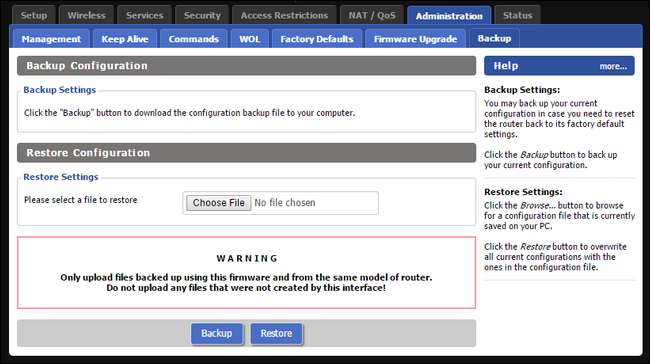
Biztonsági másolat létrehozásához egyszerűen kattintson a nagy kék „Backup” gombra. Az Ön böngészője automatikusan letölt egy fájlt, amelynek címe nvrambak.bin. Javasoljuk, hogy adjon egy felismerhetőbb nevet a biztonsági másolatnak, például: „DD-WRT Router Pre-VPN Backup 07-14-2015 - nvrambak.bin”, hogy később könnyebben megkereshesse.
A biztonsági mentési eszköz ebben az oktatóanyagban két helyen hasznos: tiszta biztonsági másolat készítése a VPN előtti konfigurációról, és az oktatóanyag befejezése után biztonsági másolat készítése a működő VPN utáni konfigurációról.
Ha úgy találja, hogy nem szeretné, hogy az útválasztó VPN-klienst futtasson, és vissza kíván állni az útválasztó állapotához, amely az oktatóanyag előtt volt, akkor visszaléphet ugyanarra az oldalra, és használhatja a „Konfiguráció visszaállítása” eszközt és a biztonsági másolatot. Nemrég hoztuk létre, hogy visszaállítsuk az útválasztót a jelenlegi állapotba (még mielőtt elvégeznénk a VPN-hez kapcsolódó módosításokat).
Második lépés: Futtassa a konfigurációs parancsfájlt
Ha kézzel konfigurálja az StrongVPN kapcsolatot, több tucat különböző beállítás közül választhat és konfigurálhat. Az automatikus konfigurációs rendszer kihasználja az útválasztó shelljét, hogy futtasson egy kis szkriptet, amely megváltoztatja az Ön számára ezeket a beállításokat. (Azok számára, akik manuálisan szeretnék konfigurálni a kapcsolatot, kérjük, olvassa el a DD-WRT speciális telepítési útmutatóit, amelyek a ez az oldal .)
A folyamat automatizálásához be kell jelentkeznie StrongVPN-fiókjába, és az ügyfél irányítópultján kattintson a navigációs sáv „VPN-fiókok” bejegyzésére.
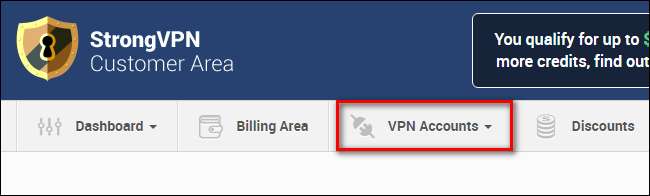
Itt két terület érdekel minket. Először is, ha meg akarja változtatni a szerverét (a VPN-k kilépési pontját), akkor ezt a „Szerver cseréje” kiválasztásával teheti meg. Másodszor, a DD-WRT telepítő beszerzéséhez kattintson a „Telepítők letöltése” linkre.

A Telepítők részben kattintson a DD-WRT bejegyzésre.

Nem talál telepítőt a hagyományos értelemben (nincs letölthető fájl). Ehelyett egy olyan parancsot talál, amely kifejezetten a fiókjához és konfigurációjához van szabva. A parancs így fog kinézni:
eval `wget -q -O - http: // intranet.strongvpn.com / services / intranet / get_installer / [YourUniqueID] / ddwrt /`
ahol
[YourUniqueID]
egy hosszú alfanumerikus karakterlánc. Másolja a teljes parancsot a vágólapra.
Miközben bejelentkezett a DD-WRT útválasztó vezérlőpultjára, lépjen az Adminisztráció> Parancsok menüpontra. Illessze be a parancsot a „Parancsok” mezőbe. Győződjön meg arról, hogy a szöveg egyezik és idézőjeleket tartalmaz a wget parancs és az azt követő URL körül. Kattintson a „Parancsok futtatása” gombra.
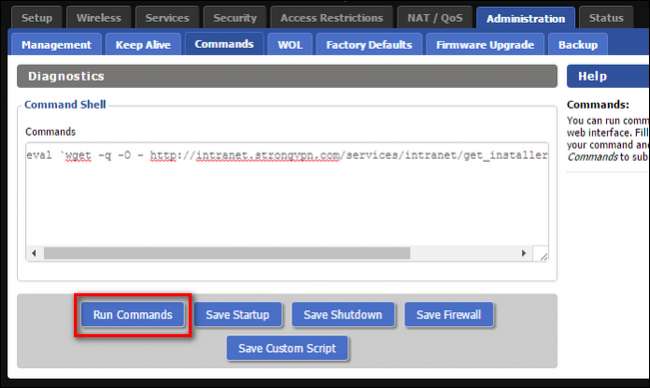
Ha helyesen írta be a parancsot, azonnal látnia kell egy kimenetet, mint például:

Ezután az útválasztó újraindul. Ha ez befejeződött, navigálhat az Állapot> OpenVPN lehetőségre az állapot ellenőrzéséhez. Míg az alján részletes kimeneti napló lesz, az a fontos, hogy az ügyfél állapota csatlakozzon-e, így:
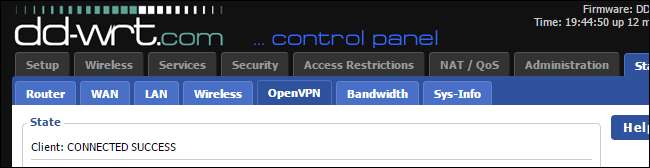
Ha minden jól néz ki a dolgok útválasztó oldalán, nyisson meg egy webböngészőt a hálózat bármely eszközén, és hajtson végre egy egyszerű Google-lekérdezést „mi az én ip-m”. Ellenőrizze az eredményeket.
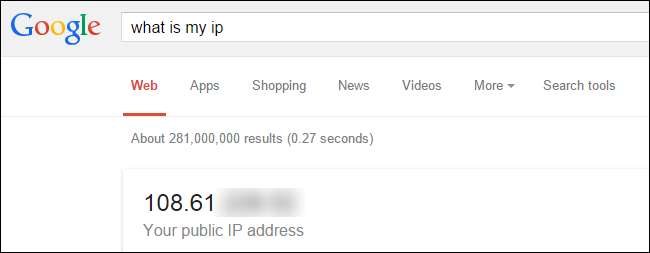
Ez határozottan nem a normál IP-címünk (mivel az internetszolgáltatónk, a Charter Communications 71. blokk címet használ). A VPN működik, és ami a külvilágot illeti, valójában az Egyesült Államokban a jelenlegi tartózkodási helyünktől több száz mérföldre böngészünk (és egy egyszerű címváltoztatással Európában is böngészhetnénk). Siker!
Ezen a ponton a szkript sikeresen megváltoztatta az összes szükséges beállítást. Ha kíváncsi vagy (vagy át akarod nézni a változásokat), akkor átolvashatod a DD-WRT újabb verzióinak speciális beállításai itt találhatók .
Összefoglalva: a telepítő szkript bekapcsolta az OpenVPN klienst a DD-WRT-ben, és átkapcsolta a számos beállítást, hogy működjenek együtt a StrongVPN beállításával (beleértve a biztonsági tanúsítványok és kulcsok importálását, csípést, a titkosítási szabvány és a tömörítés beállítását, valamint az IP-cím és port beállítását). a távoli szerver).
Az igényeinknek azonban két olyan beállítás van, amelyeket a szkript nem állít be: a DNS-kiszolgálók és az IPv6-kihasználtság. Most vessünk egy pillantást rájuk.
Harmadik lépés: Módosítsa a DNS-t
Hacsak a múltban valamikor másképp nem rendelkezik, az útválasztó valószínűleg az internetszolgáltatók DNS-kiszolgálóit használja. Ha a VPN használatának célja az, hogy megvédje személyes adatait, és minél kevesebbet áruljon el magáról az internetszolgáltatójának (vagy bárkinek, aki a kapcsolatát szimatolja), akkor meg kell változtatnia a DNS-kiszolgálókat. Ha a DNS-kérelmek továbbra is az ISP-kiszolgálóhoz érkeznek, akkor semmi sem történik (csak az ISP által biztosított DNS-kiszolgálóktól származó általában alacsonyabb válaszidővel kell foglalkoznia). Legrosszabb esetben a DNS-kiszolgáló cenzúrázhatja a látottakat, vagy rosszindulatúan naplózhatja az Ön által benyújtott kéréseket.
Ennek elkerülése érdekében megváltoztatjuk a DD-WRT DNS-beállításait, hogy az internetszolgáltató alapértelmezett értéke helyett nagy és nyilvános DNS-kiszolgálókat használjunk. Mielőtt belevágnánk a telepítésbe (és az ajánlott DNS-kiszolgálókba), szeretnénk kiemelni, hogy bár a StrongVPN kínál egy névtelen DNS-szolgáltatás (nulla naplózással) körülbelül havi 4 dollárért nem javasoljuk az adott szolgáltatást olyan erősen, mint a nagyszerű VPN-szolgáltatásukat.
Nem arról van szó, hogy a DNS-kiszolgálóik rosszak (nem azok), hanem az, hogy a teljesen anonim, napló nélküli DNS-szolgáltatás a legtöbb ember számára túlzott. Egy jó VPN-szolgáltató a Google gyors DNS-szolgáltatásaival párosulva nagyon minimális és ésszerű fakitermelésben ) kiválóan alkalmas azoknak, akiknek nincs rendkívül paranoiájuk, vagy akiknek komoly aggodalmaik vannak egy elnyomó kormány miatt.
A DNS-kiszolgálók módosításához lépjen a Beállítás> Alap menüpontra, és görgessen lefelé a „Hálózat beállítása” szakaszig.
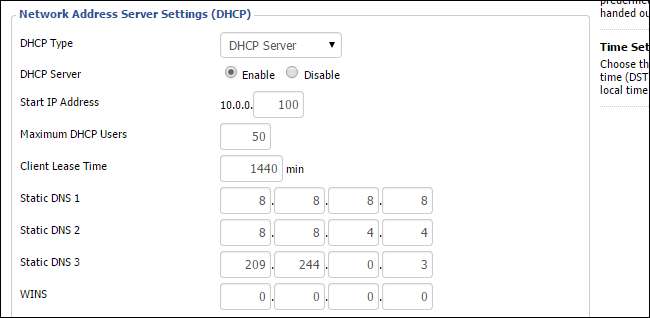
Meg kell adnia a statikus DNS-kiszolgálókat. Íme néhány jól ismert és biztonságos nyilvános DNS-szerver, amelyeket alternatívaként használhat az internetszolgáltató alapértelmezett szervereire.
Google DNS
8.8.8.8
8.8.4.4
OpenDNS
208.67.222.222
208.67.220.220
3. szintű DNS
209.244.0.3
209.244.0.4
A fenti képernyőképünkön láthatja, hogy a három DNS-helyet 2 Google DNS-kiszolgálóval és egy 3-as szintű DNS-szerverrel töltöttük meg (tartalékként abban az esetben, ha nagyon ritka eséllyel a Google DNS-kiszolgálók nem működnek).
Ha végzett, kattintson a „Mentés” gombra, majd alul a „Beállítások alkalmazása” gombra.
Negyedik lépés: Tiltsa le az IPv6-ot
IPv6 lehet fontosnak kell lennie az Internet általános jövője szempontjából annyiban biztosítja, hogy elegendő cím legyen minden ember és eszköz számára, de adatvédelmi szempontból nem olyan nagyszerű. Az IPv6-információk tartalmazhatják a csatlakozó eszköz MAC-címét, és a legtöbb VPN-szolgáltató nem használja az IPv6-ot. Ennek eredményeként az IPv6-kérelmek szivárogtathatnak információkat az online tevékenységeiről.
Noha az IPv6-ot alapértelmezés szerint le kell tiltani a DD-WRT telepítésénél, azt javasoljuk, hogy ellenőrizze még egyszer a Telepítés> IPV6 menüpontot. Ha még nincs letiltva, kapcsolja ki, majd mentse és alkalmazza a módosításokat.
A VPN kikapcsolása
Noha érdemes 24/7 napon hagynia VPN-szolgáltatását, valójában nagyon egyszerű kikapcsolni a szolgáltatást anélkül, hogy vissza kellene állítania minden olyan konfigurációs beállítást, amellyel fentebb bütyköltünk.
Ha véglegesen vagy ideiglenesen szeretné kikapcsolni a VPN-t, akkor ezt megteheti úgy, hogy visszalép a Szolgáltatások> VPN menüpontba, majd visszatér az „OpenVPN kliens” szakaszba, és az „OpenVPN kliens indítása” szakasz „Kikapcsolás” értékre állításával áll rendelkezésre. Minden beállítás megmarad, és bármikor visszatérhet ebbe a szakaszba, hogy a VPN-t bármikor újra bekapcsolja.
Noha viszonylag komoly ásást kellett végeznünk a DD-WRT beállítás menüiben, a végeredmény egy teljes hálózatú VPN, amely biztosítja az összes forgalmunkat, az útvonalakat a világ bármely pontján, ahová el akarjuk küldeni, és jelentősen megnöveli a magánéletünket . Akár indiai Netflixet próbál nézni, akár a helyi önkormányzatot távol tartani azzal, hogy úgy tesz, mintha Kanadából származna, az új VPN-toting útválasztóját lefedte.
Van kérdése a VPN-ekről, az adatvédelemről vagy más technikai kérdésekről? Küldjön nekünk egy e-mailt az [email protected] címre, és mi mindent megteszünk, hogy megválaszoljuk.







